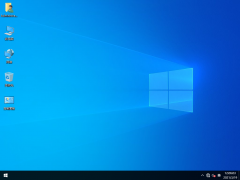- 软件介绍
- 下载地址
- 同类推荐
- 相关文章
7-zip官网版是一款免费的文件压缩/解压软件,拥有极高的压缩率。它特有的高解压速率,是其它的压缩软件难以相比的。7-zip中文版具有高压缩率、可变的字典大小、高解压速率、低解压内存消耗、安装体积小、支持格式多等优点,现已被很多脚本安装程序作为默认的压缩算法。感兴趣的小伙伴快来下载吧。

7-zip官网版特色
开源免费,轻巧便携、无需安装!与同类收费软件功能相当!
对于 zip 及 gzip 格式,7-zip 能提供比使用 pkzip 及 winzip 高 2-10% 的压缩比!
提供更完善的 aes-256 加密算法;可以利用7-zip内置命令创建体积小巧的自动释放安装包!
与windows 资源管理器紧密集成;强大的的文件管理器;更给力的命令行版;支持 far manager 插件;
支持对7z, xz, bzip2, gzip, tar, zip and wim等格式的压缩/解压缩!
仅解压缩:arj, cab, chm, cpio, cramfs, deb, dmg, fat, hfs, iso, lzh, lzma, mbr, msi, nsis, ntfs, rar, rpm, squashfs, udf, vhd, wim, xar, z
如果你觉得7-zip默认的界面过于简单,可以使用轻松打造一个即漂亮又个性的7-zip!
7-zip官网版支持格式
压缩 / 解压缩:7z, XZ, BZIP2, GZIP, TAR, ZIP and WIM
仅解压缩:ARJ, CAB, CHM, CPIO, CramFS, DEB, DMG, FAT, HFS, ISO, LZH, LZMA, MBR, MSI, NSIS, NTFS, RAR, RPM, SquashFS, UDF, VHD, WIM, XAR, Z
对于 ZIP 及 GZIP 格式,7-Zip 能提供比使用 PKZip 及 WinZip 高 2-10% 的压缩比
为 7z 与 ZIP 提供更完善的 AES-256 加密算法
7z 格式支持创建自释放压缩包
Windows 资源管理器集成
强大的的文件管理器
更给力的命令行版本
支持 FAR Manager 插件
支持 79 种语言
7-Zip 适用于 Windows 7 / Vista / XP / 2008 / 2003 / 2000 / NT / ME / 98。并且有面向 Mac OS X、Linux、Unix 平台的命令行版本。
7-zip官网版使用教程
准备工作:
1、我们首先对7-zip进行一下简单设置,方便以后的使用。我们可以点击“开始”菜单,找到刚刚安装的7-zip文件夹单击打开看到有两个选项:7-zip file manager(文件管理)、7-zip help(帮助手册)。选择7-zip file manager(文件管理)打开,然后对7-zip软件进行设置,如下图所示:
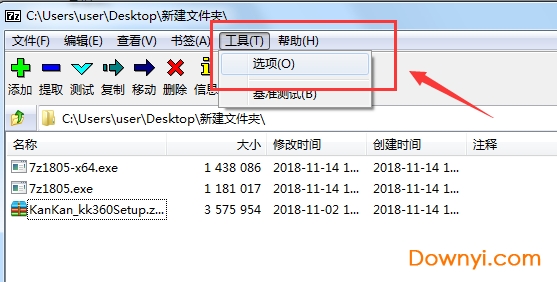
2、接着我们单击工具菜单打开”选项“,打开后我们先对软件的语言进行设置,单击”语言“选项,在语言中选择”chinese simplified(简体中文)”设置为中文语言,这样可以防止以后在使用7-zip解压缩后产生乱码情况。
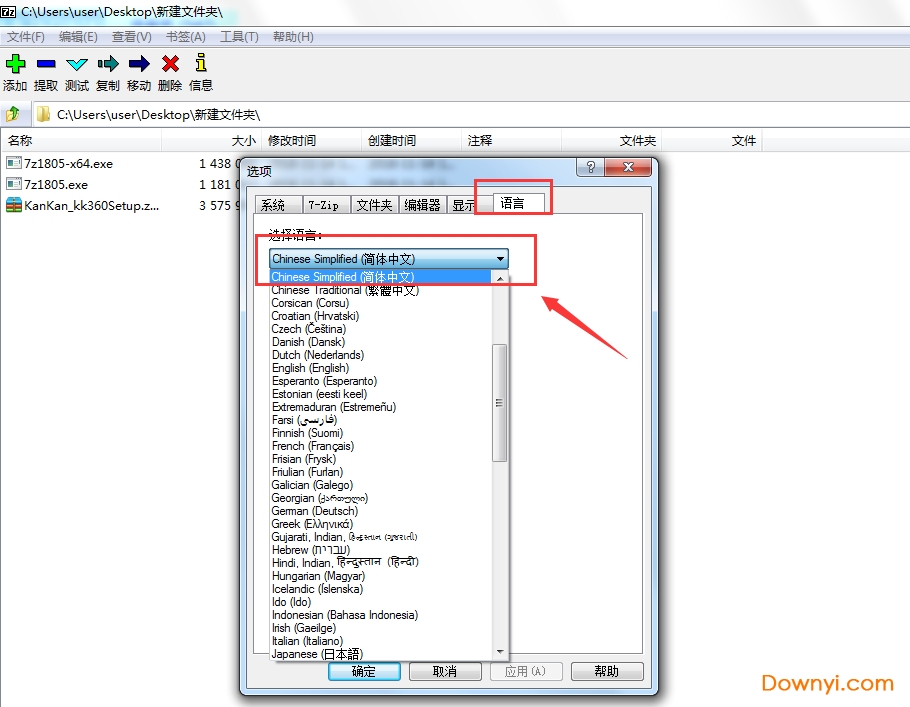
3、然后再点击“7-zip”选项,勾选“添加7-zip到右键菜单”,这样当我们右击菜单后就可以使用7-zip工具了。
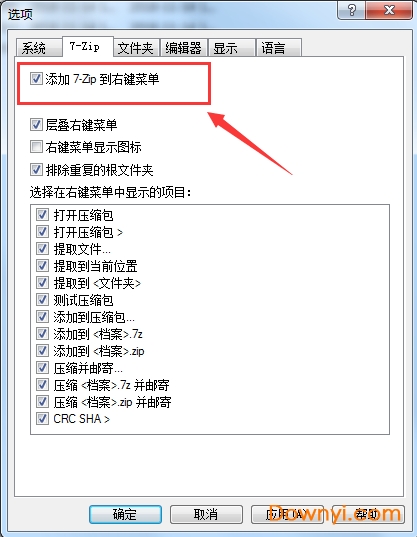
7-zip怎么压缩文件?
1、比如说我的桌面有一个名为imgs的文件夹要对它进行压缩,这里我们可以点击文件夹选择7-zip——“添加到压缩包”。点击后我们就会进入添加到压缩包界面。
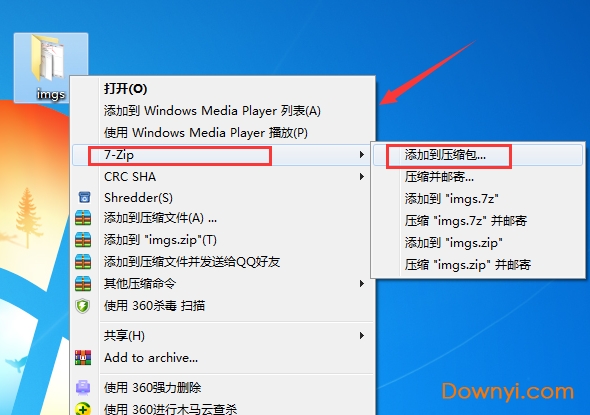
2、当打开“添加到压缩包”面板后(如下图所示),在这里我们可以为压缩包选择路径(压缩包存放目录),还可以对压缩格式、压缩等级、压缩方法、字典大小、单词大小、固实数据大小、cpu线程数、更新方式、路径模式、是否加密等内容进行设置,还可以为你统计压缩所需内存,解压缩所需内存大小等。大家根据自己的需求在相对应的设置选择下就可以了。
压缩格式:7z、tar 、wim、 zip。
压缩等级:仅存储、标准压缩、极速压缩、快速压缩、最大压缩、极限压缩。在压缩等级,有几个压缩的选项,一般简单不大的文件选择标准压缩模式就可以了;如果你要压缩的文件比较大,为了将文件能压缩到更小,通常选择“极限压缩”即可。
加密:强大的 aes-256 加密,在解压时必须填写密码才可成功解压里面的文件,这个对于一些比较重要的资料文件来说是非常重要的。
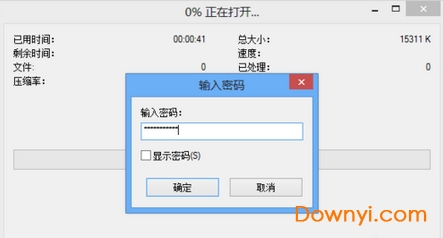
字典大小:16mb24mb64kb1mb.....这里有多个选项。这里要说明一下的是,在内存容许的情况下,越大越好.[7-zip 4.60 标准压缩 64m字典要 674m内存 32m字典 370m内存]。
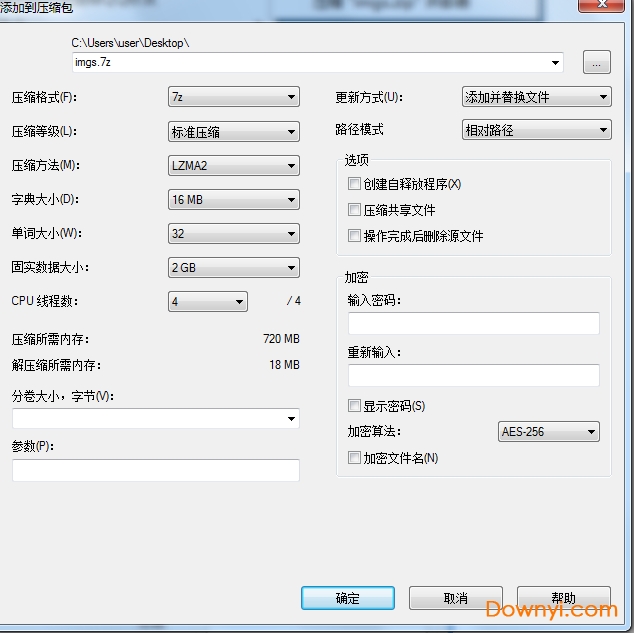
3、在“添加到压缩包”面板中设置好后,我们就可以点击“确定”,这时我们可以看到压缩进度表,在这我们可以看到7-zip会实时为压缩文件统计用时、大小、速度等信息。小编建议大家如果压缩的文件比较大时不要做其它操作,请耐心等待压缩。压缩完成后,在当前目录下就会创建一个压缩包,如果你的电脑还安装了其它压缩软件,图标有可能显示不太一样,这个没有关系,正常使用就可以了。
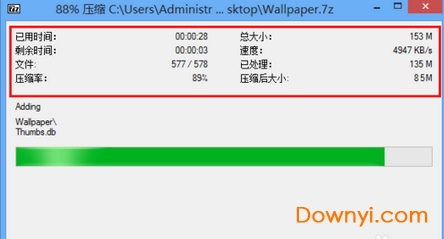
7-zip怎么解压软件?
解压软件非常简单,我们只需要找到自己想要解压的软件包,右击选择“7-zip”——“提取到***”(此处显示压缩文件的名称),这样可以把文件解压与当前压缩包相同目录下了。
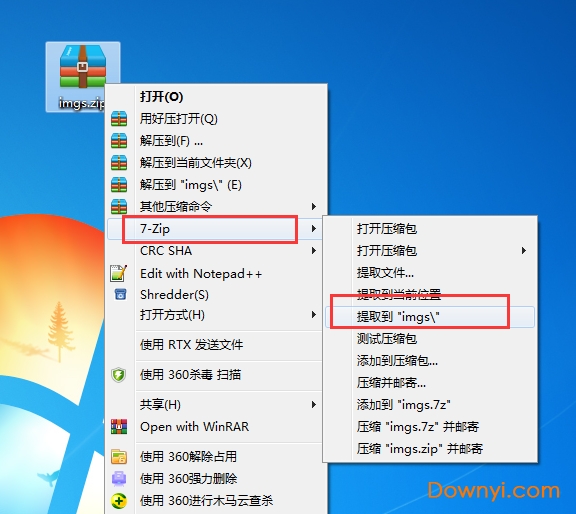
你也可以选择“提取文件...”自定义解压后文件的位置,可以点击路径后面的三个点的按钮(浏览按钮),浏览选择路径就可以了。
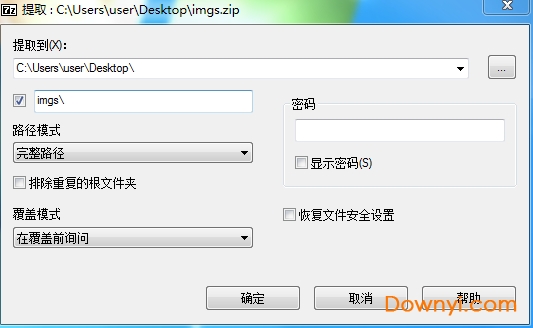
同类推荐
-
2345好压 v6.3.1.11134官方版

2021-12-01
立即下载 -
Bandizip解压软件 v7.23.2最新版

2021-11-23
立即下载 -
360压缩 v4.0.0.1370正式版

2021-11-19
立即下载 -
360压缩 v4.0.0.1370最新版

2021-11-19
立即下载 -
PeaZip v8.3.0最新版

2021-11-15
立即下载 -
7-Zip(压缩软件)v21.04.0.0最新版

2021-11-12
立即下载
相关文章
-
EDIUS如何压缩视频体积?
2021-11-15 -
2345好压怎么加密?2345好压给压缩文件加密的方法
2021-11-02 -
2345好压怎么关联所有压缩格式?
2021-11-02 -
7zip如何加密保存压缩文件?7zip加密保存压缩文件的技巧
2021-10-18 -
7zip如何封装软件?7zip封装软件的技巧
2021-10-18 -
winrar压缩文件损坏怎么办?
2021-10-09 -
WinRAR如何关闭文件列表访问?
2021-10-09 -
WinRAR如何压缩文件到最小?
2021-10-09 -
360压缩管理右键菜单的方法
2021-06-21 -
360压缩设置关联本地所有压缩文件格式的方法
2021-06-21